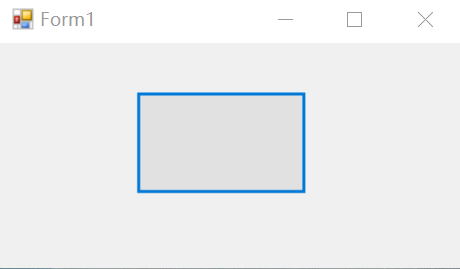版权声明:本文为博主原创文章,遵循 CC 4.0 BY-SA 版权协议,转载请附上原文出处链接和本声明。
首先新建一个Windows窗体应用:
 在窗体中添加一个button控件和一个timer控件:
在窗体中添加一个button控件和一个timer控件:
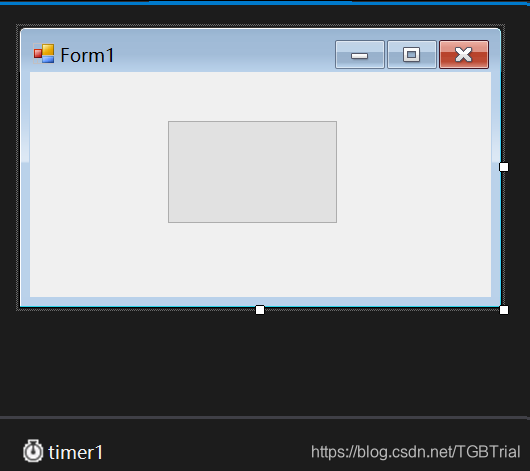
开始编码:
namespace WindowsFormsApp4
{
public partial class Form1 : Form
{
public int s = 100;//s为timer1的执行间隔(一般开始默认为100,单位:毫秒)
public int x=0;//x为timer1的执行次数
public Form1()
{
InitializeComponent();
}
private void timer1_Tick(object sender, EventArgs e)//timer1的Tick事件
{
if (x == 3)//当执行次数x为3时,将s恢复为100
{
s = 100;
}
if(x == 6)//当执行次数x为6时,将s恢复为100
{
s = 100;
}
if (x == 9)//当执行次数x为9时,s恢复为100,执行次数x恢复为0,timer1停止
{
x = 0;
s = 100;
timer1.Stop(); ;
}
if (s == 100)//条件满足,输出你想要的图片
{
button1.Image = Image.FromFile("你需要的图片路径");
//这里是完整路径,你想设计成相对路径也可以
}
if (s == 150)//条件满足,输出你想要的图片
{
button1.Image = Image.FromFile("你需要的图片路径");
//这里是完整路径,你想设计成相对路径也可以
}
if (s == 200)//条件满足,输出你想要的图片
{
button1.Image = Image.FromFile("你需要的图片路径");
//这里是完整路径,你想设计成相对路径也可以
}
s += 50;//每执行一次timer,s增长50;
x += 1;//每执行一次timer,执行次数x加1;
}
private void button1_Click(object sender, EventArgs e)//button点击事件
{
timer1.Start();
}
}
}
效果图: